Tecnobits - 量子计算 - 如何使用 Widgetsmith
如何使用 Widgetsmith: 个性化主屏幕的技术指南
如果您热衷于在 iPhone 上进行自定义和组织,您可能已经听说过 Widgetsmith。这个革命性的应用程序允许您将自定义小部件添加到您的 开始屏幕,让您可以完全控制它们的显示方式以及显示的信息。能够结合图像、时钟、日历等等, 小工具匠 提供无限制的个性化体验。 在本技术指南中,我们将逐步探索如何充分利用这个流行的 iOS 工具,并将您的主屏幕提升到一个新的水平。
下载并安装 Widgetsmith: 开始使用 Widgetsmith 的第一步是从以下位置下载并安装该应用程序: App Store。一旦应用程序安装在您的设备上,只需将其打开并按照设置说明进行操作,即可允许 Widgetsmith 访问您的小部件和数据。请务必授予所有必要的权限,以便应用程序能够正确运行。
小部件的创建和定制: 安装 Widgetsmith 后,您就可以开始创建和自定义您的 小部件。 该应用程序为您提供了多种选项可供选择,从小部件尺寸和样式到您想要显示的内容。 通过简单的点击和滑动,您可以选择图像,调整小部件的大小和位置,并设置要显示的特定信息或小部件。 请务必尝试不同的组合和布局,以找到适合您的主屏幕的完美外观。
将 小部件添加到您的 Home 屏幕: 设计完自定义小部件后,就可以将它们添加到主屏幕了。 为此,只需按住主屏幕上的空白处,直到 图标开始晃动并出现 + 按钮。点击 »+» 按钮,然后在 中查找 “Widgetsmith”部分。选项列表。 接下来,选择要添加的小部件的大小和样式,并将其放置在主屏幕上的所需位置。 对要添加的每个小部件重复此过程。
管理和更新您的小部件: Widgetsmith 的一大优势是它能够轻松快速地管理和更新您的小部件。 如果您想要更改小部件中显示的内容,只需打开 Widgetsmith 应用程序,选择小部件,然后进行必要的调整即可。 此外,您可以将小部件组织到堆栈中以节省主屏幕上的空间,并向左或向右滑动以访问堆栈中的不同小部件。
在技术指导下 如何使用 Widgetsmith,您就可以高效且有效地个性化您的主屏幕。充分利用这个强大的应用程序,享受真正个性化的 iPhone 体验。
如何在您的 iOS 设备上安装 Widgetsmith 应用程序
Widgetsmith 是一个应用程序 很有用 它允许您自定义您的小部件 iOS设备。有了这个应用程序, 你可以创建小部件 具有不同的尺寸和样式来显示相关信息 在屏幕上 从开始 您的iPhone 或 iPad。 如果您有兴趣 自定义您的小部件 并为您的设备带来独特的触感,请按照以下简单步骤在您的 iOS 设备上安装 Widgetsmith。
首先,打开 App Store 在您的 iOS 设备上,然后在搜索栏中搜索“Widgetsmith”。找到该应用程序后, 单击“获取”按钮 在您的设备上下载并安装它。 下载完成后, 单击“打开”按钮 启动应用程序。
打开 应用程序后 小工具匠,您将看到带有不同选项的主屏幕。 单击“添加小部件”按钮 开始创建您的第一个小部件。 接下来,您可以自定义小部件的大小,选择要显示的信息类型,然后选择布局样式。 做出选择后,点击“保存”按钮,然后 单击“将小部件添加到主屏幕” 完成该过程。 就是这样! 现在您可以享受您的个性化小部件 在 iOS 设备的 主屏幕上。
如何自定义 Widgetsmith Widgets 以满足您的需求
Widgetsmith 是一款小部件自定义应用程序,可让您为 iPhone 上的主屏幕创建不同尺寸的小部件并设计其样式。 有了这个应用程序,您可以 根据您的具体需求调整 小部件 并为您的主屏幕提供独特且个性化的外观。 在这里我们将向您展示。
独家内容 - 点击这里 如何绕过被阻止的站点第一个 你该怎么办 es 从 App Store 下载并安装 Widgetsmith。 在 iPhone 上安装该应用程序后,打开它,您将看到所有可自定义的小部件尺寸的列表。 您可以选择小、中、大尺寸,还可以选择不同的小部件样式。
选择小部件的大小和样式后,您可以 进一步定制 调整要在小部件中显示的数据。您可以选择显示当前时间和日期、天气预报、日历,甚至提醒。 此外,您可以更改小部件的颜色和字体以适合您的个人风格。自定义小部件后,您可以保存它并将其添加到主屏幕。 定制 Widgetsmith 小部件就是这么简单!
如何将 Widgetsmith 小部件添加到主屏幕
使用 Widgetsmith 的小部件自定义您的主屏幕
Widgetsmith 小部件是个性化主屏幕的绝佳方式 iOS设备。如果您想将自定义小部件添加到主屏幕,Widgetsmith 是您的完美应用程序。使用 Widgetsmith,您可以轻松创建和自定义显示有用信息的小部件,例如时间、日期、天气等。在本文中,我们将向您展示以及如何根据您的喜好自定义它们。
第 1 步:从 App Store 下载并安装 Widgetsmith
在将 Widgetsmith 中的小部件添加到主屏幕之前,您需要确保您的 iOS 设备上安装了该应用程序。前往 App Store 并搜索“Widgetsmith”。 找到该应用程序后,点击它即可下载并将其安装到您的设备上。
第 2 步:创建 Widgetsmith 小部件
一旦您在 iOS 设备上安装了 Widgetsmith,就可以创建您的第一个小部件了。 打开 Widgetsmith 应用程序并点击“添加小部件”按钮。 接下来,您将看到一个不同小部件尺寸的列表,您可以从中进行选择。 选择您喜欢的尺寸并根据您的需求进行定制。 您可以选择小部件中显示的信息类型,例如时间、日期、天气、即将发生的事件等。 此外,您可以自定义小部件的样式和颜色以适合您的主屏幕美感。
第 3 步:将小部件添加到主屏幕
创建并自定义 Widgetsmith 小部件后,就可以将其添加到主屏幕了。 长按主屏幕的空白部分,直到出现编辑菜单。然后,点击左上角的“+”按钮 屏幕的。向下滚动并在应用程序列表中搜索“Widgetsmith”。点击它并选择您之前创建的小部件尺寸。然后,点击“添加小部件”将其添加到主屏幕。您可以将小部件拖放到您想要的位置,并根据您的喜好调整其大小。
通过这些简单的步骤,您现在可以将 Widgetsmith 小部件添加到您的主屏幕,并根据您的风格和需求完全自定义它。 使用 Widgetsmith 享受独特的 和 个性化主屏幕! 请记住,您可以创建多个不同的小部件,并在您想让主屏幕保持新鲜和井井有条时随时更改它们。
如何在 Widgetsmith 中创建和自定义您的第一个小部件
如果您正在寻找一种简单的方法来个性化您的 iOS 设备,Widgetsmith 小部件是您的完美选择。 在本文中,我们将向您展示,以便您可以快速访问主屏幕上最重要的信息。
第 1 步:下载并安装 Widgetsmith
在开始之前,请确保您已在设备上下载并安装了 Widgetsmith 应用程序。你可以找到它 在App Store中 并与 iOS 14 及更高版本兼容。安装后,打开它并授予其必要的访问权限 您的数据.
独家内容 - 点击这里 谷歌地图什么时候更新?第 2 步:创建一个新的小部件
打开 Widgetsmith 应用程序后,选择主屏幕上的“创建小部件”选项。 在这里,您可以选择要创建的小部件的大小,例如小、中或大。 您还可以选择使用描述性名称对小部件进行个性化设置。 请记住,您可以为不同的目的创建多个小部件!
第 3 步:自定义小部件
现在是有趣的部分:自定义您的小部件。 在自定义部分中,您可以选择要在小部件中显示的不同元素。 您可以添加当前天气、即将到来的日历约会、每日步数以及许多其他选项。 为了进一步定制,您可以选择颜色,甚至上传您自己的背景图像。 一旦您对自定义感到满意,只需单击“保存”,您的小部件就可以添加到主屏幕了。
现在您知道了,您可以充分利用定制功能 从您的设备 iOS。请记住,Widgetsmith 小部件的优点在于它们完全灵活,您可以根据需要更改它们。享受探索所有选项并为您的主屏幕创建独特且有用的小部件的乐趣!
如何在 Widgetsmith 中更改小部件的大小和位置
在 Widgetsmith 中更改小部件的大小和位置
Widgetsmith 最有趣的方面之一是能够自定义小部件的大小和位置以满足您的风格和需求。为此,请按照以下简单步骤操作:
1. 选择您要修改的小部件
首先,在 Widgetsmith 应用程序的可用小部件列表中找到该小部件。选择后,将打开一个设置屏幕,您可以在其中进行调整。
2.调整小部件的大小
在设置屏幕中,向下滚动,直到找到“小部件大小”部分。在这里,您可以使用滑块或输入精确的数值来调整小部件的高度和宽度。
3.自定义小部件的位置
要将小部件移动到主屏幕上的新位置,请转到设置屏幕中的“小部件位置”部分。在这里您将找到用于设置小部件水平和垂直对齐的选项,以及调整顶部、底部、左侧或右侧的边距。
如何在 Widgetsmith 中设置自动小部件更新
Widgetsmith 中的自动小部件更新是一项有用的功能,它允许您使小部件保持最新状态,而无需手动执行。 如果您的主屏幕上有多个小部件并且不想浪费时间一一更新它们,则此功能特别有用。 接下来我就给大家展示一下。
首先,打开您设备上的 Widgetsmith 应用程序,然后选择您想要设置为自动更新的小部件。 选择小部件后,点击屏幕右上角的“编辑小部件”选项。 这将带您进入小部件编辑屏幕。
在小部件编辑屏幕上,向下滚动,您将找到“自动更新”选项。 通过点击 开关使其变为 绿色来激活此选项。 接下来,您可以选择希望小部件更新的时间间隔。 您可以根据自己的喜好选择每小时、每天或每周更新一次。 您还可以在“计划”选项中设置更新的具体时间。
如何使用 Widgetsmith 的自定义日历始终掌握您的活动
什么是 Widgetsmith 自定义日历?
Widgetsmith 的自定义日历是管理和跟踪日常事件的有用工具。有了这个应用程序,您可以 创建自定义日历 具有多种设计和风格,让您始终履行重要承诺。您可以使用不同的颜色、字体和大小自定义“您的日历”,让您可以灵活地根据自己的喜好和需求进行调整。
如何使用Widgetsmith时刻了解您的活动?
首先,下载并在您的移动设备上安装 Widgetsmith 应用程序。 安装后,打开应用程序并选择“日历”选项。 在这里,您将能够创建新的自定义日历小部件。 您可以根据需要选择不同的日历样式,例如每月、每周或每日视图。 选择所需的样式后,您可以通过选择不同的颜色、字体和大小来进一步自定义它。
独家内容 - 点击这里 如何打开GPX文件根据您的喜好自定义日历后,您可以将其添加到主屏幕。 为此,请按住主屏幕上的任何空白区域,直到出现“添加小部件”选项。 从可用小部件列表中选择 Widgetsmith,然后选择要添加的小部件的大小。 完成后,选择您的自定义 Widgetsmith 日历并将其放置在主屏幕上您想要的任何位置。 完成!现在,借助您的个性化 Widgetsmith 日历,您将可以快速轻松地访问您的日常活动。
如何在 Widgetsmith 小部件中使用自定义照片
1.导入您的自定义照片
要在 Widgetsmith 小部件中使用您自己的自定义照片,您必须首先将它们导入您的设备。 你可以做 通过照片编辑应用程序或存储服务 在云端 例如 iCloud、Google Photos 或 Dropbox。确保您的照片采用受支持的格式,例如 JPEG 或 PNG。一旦您的设备上有照片,您就可以从 Widgetsmith 的照片库中访问它们。
2. 创建自定义小部件
在 Widgetsmith 应用程序中,选择创建新小部件的选项。 选择您要使用的小部件的大小和类型。 然后,选择添加自定义照片的选项。 从 Widgetsmith 的照片库中,选择您要使用的图像。 您可以在小部件中调整照片的方向和大小,以确保它正确显示。 请记住,您可以在多个小部件中组合不同的照片和尺寸。
3. 自定义外观和设置
将自定义照片添加到小部件后,您可以进一步自定义其外观和设置。 您可以选择照片旁边显示的文本的字体样式、颜色和大小。 此外,您可以选择配置照片刷新率,以便它每隔一定的时间间隔自动更改。 如果您想在小部件中查看各种照片,此功能是理想的选择。
在 Widgetsmith 小部件中使用自定义照片可以为您的主屏幕添加个性化风格。按照以下简单步骤导入照片、创建自定义小部件并自定义其外观。尝试不同的照片和设置 创建 独特且有吸引力的小部件!
如何使用 Widgetsmith 小部件来提高您的日常工作效率和组织能力
Widgetsmith 是一款多功能应用程序,可让您在 iPhone 主屏幕上自定义小部件。 有了这个工具,您可以提高您的 生产力和日常组织 通过创建小部件适应您的需求和偏好。 首先,只需从 App Store 下载并安装 Widgetsmith。 安装后,打开应用程序并开始探索可用的不同选项。
在 Widgetsmith 中,您会发现各种各样的 可定制的小部件 您可以将其添加到主屏幕。这些小部件的范围从天气和时间到约会和提醒,让您一目了然地了解所有重要信息。 您可以选择每个小部件的大小,还可以自定义布局、背景和颜色以适合您的个人风格。
Widgetsmith 最有用的功能之一是能够 安排自动更改 在你的小部件中。 例如,您可以将天气小部件设置为每小时自动更新或全天显示不同的约会和任务。 这可以帮助您掌控自己的活动和任务,而无需打开多个应用程序。 此外,您可以使用智能小部件功能自动适应位置和一天中的时间,及时提供相关信息。 通过所有这些选项,Widgetsmith 可以让您更好地控制主屏幕,并帮助您优化日常生活中的生产力和组织。
塞巴斯蒂安维达尔我是 Sebastián Vidal,一位热衷于技术和 DIY 的计算机工程师。此外,我是 tecnobits.com,我在其中分享教程,以使每个人都更容易访问和理解技术。